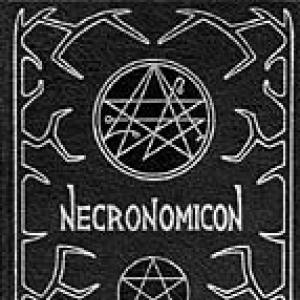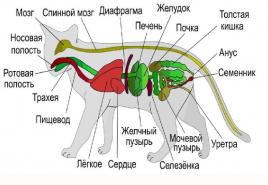اندروید میگه برنامه متوقف شده چیکار کنم؟ نحوه رفع خطای «متاسفم، برنامه متوقف شده است» در دستگاه اندروید
پس از نصب به روز رسانی نرم افزار در گوشی های هوشمند سامسونگ گلکسی S3، S4، S5 و S6، بسیاری از کاربران با پیام «برنامه مخاطبین متوقف شد» مواجه شدند. این خطا هنگام افزودن یک مخاطب جدید به دفترچه تلفن ظاهر می شود و در موقعیت های دیگر اصلا ظاهر نمی شود. در نتیجه، برخی از کاربران ممکن است بلافاصله متوجه این مشکل نشوند. اگر باز هم با مشکل مشابهی مواجه شدید، در این مطلب به شما خواهیم گفت.
خطا از کجا می آید؟
دلیل دقیق این خطا مشخص نیست، اما بسیاری از کاربران متوجه شدند که بلافاصله پس از نصب ظاهر می شود نسخه جدید نرم افزاراندروید. از آنجایی که بازگرداندن یک نسخه به نسخه قبلی یک کار مشکل ساز است و همه تصمیم به انجام آن نمی گیرند، ما سعی کردیم نسخه دیگری را پیدا کنیم. راه حل موثر. در زیر دو روش برای رفع خطای «برنامه مخاطبین متوقف شده است» آورده شده است، آنها را یکی یکی امتحان کنید تا متوجه شوید کدام یک در مورد شما مفید خواهد بود.
چگونه خطا را برطرف کنیم؟
اولین و ساده ترین کاری که توصیه می کنیم انجام دهید، پاک کردن حافظه پنهان برنامه Contacts و حذف داده های موقت است. این امر برای بازگرداندن مخاطبین به حالت اولیه و حذف انواع خطاهایی که ممکن است به دلیل انباشته شدن حجم زیادی از فایل ها و داده های موقت ایجاد شود، ضروری است. لطفاً توجه داشته باشید که خود ورودی های دفترچه تلفن تحت تأثیر قرار نمی گیرند!
- تنظیمات را باز کنید و دسته برنامه ها را انتخاب کنید.
- برنامه مخاطبین را پیدا کنید و صفحه ویژگی های آن را باز کنید.
- روی دکمه های Clear cache و Erase data یکی یکی کلیک کنید.
- دستگاه خود را مجددا راه اندازی کنید و دوباره سعی کنید مخاطب جدید را ذخیره کنید.
اگر هنگام ذخیره اطلاعات خطا دوباره نمایش داده شد، به مرحله بعد بروید.
از آنجایی که مخاطبین به عنوان فایلهای جداگانه در حافظه دستگاه ذخیره میشوند، ممکن است در فرآیند ذخیره فایلها در حافظه تلفن هوشمند، خطاهایی رخ دهد. برخی از خطاها ممکن است به دلیل تاریخ تنظیم نادرست در تنظیمات تلفن هوشمند یا تداخل فرمت تاریخ باشد.
- تنظیمات گوشی هوشمند خود را باز کرده و More را انتخاب کنید.
- تاریخ و زمان را پیدا کنید.
- بسته به فرمت پیش فرض، آن را به یک جایگزین تغییر دهید - 12 ساعت یا 24 ساعت.
- دستگاه خود را مجددا راه اندازی کنید و دوباره سعی کنید مخاطب جدید را ذخیره کنید. به عنوان یک قاعده، پس از این مراحل، خطای برنامه Contacts دیگر شما را آزار نمی دهد.
درود به همه خوانندگان!
بر گوشی هوشمند سامسونگگلکسی ایس با مشکل زیر مواجه شده است: هنگام باز کردن قفل صفحه دستگاه، برنامه صفحه اصلی با خطا از کار می افتد. برنامه صفحه اصلی (process com.sec.android.app.tlauncher) به طور غیرمنتظره ای متوقف شد. دوباره امتحان کنید.":
هر زمان که بخواهید با گوشی تعامل داشته باشید، خطا تکرار می شود، حتی اگر بتوانید صفحه اصلی را قبل از اینکه در منو، تنظیمات یا جای دیگری بیفتد ترک کنید، اعلان های خرابی هنوز حتی یک ثانیه به شما فرصت نمی دهند تا کاری انجام دهید. همه . در نتیجه، نمیتوانید وارد منوی تنظیمات شوید تا وضعیت فعلی را اصلاح کنید.
راهاندازی مجدد دستگاه با فشار دادن دکمه قفل صفحه همیشه کار نمیکند، حتی اگر گوشی هوشمند را به سختی با خارج کردن باتری از آن خاموش کنید، دفعه بعد که آن را روشن میکنید، سیستم عامل به ناچار همراه با برنامه صفحه اصلی بارگیری میشود. که به دلیل همان خطا دوباره "شکست" می شود و شما دوباره در همان موقعیت قرار می گیرید، بدون اینکه دسترسی واقعی به پوسته گرافیکی دستگاه داشته باشید.
علل
شاید فقط خود توسعه دهندگان سیستم عامل اندروید یا سازندگان گوشی هوشمند که مسئولیت منحنی آن را بر عهده دارند بتوانند به وضوح به این سوال پاسخ دهند که چرا و چرا این اتفاق افتاده است. بخش نرم افزاری.
برخی می گویند که این مشکل به دلیل خرابی کارت حافظه یا عملکرد نادرست آن رخ داده است، اما گوشی هوشمندی که به دست من افتاده است، اصلاً کارت حافظه نصب نشده است، اما خطا ظاهراً غیرممکن است، مشروط بر اینکه به مالک آماتور هیچ دستکاری با این ابزار انجام نداده است که می تواند باعث این شکست شود. تلفن هوشمند سقوط نکرد یا آسیب نبیند، هیچ کس سعی نکرد به نوعی با نرم افزار آن تداخل کند، فایل های سیستم عامل را تغییر دهد یا حقوق ریشه را به دست آورد. بنابراین، اتهامات علیه مالک به وضوح نامناسب است: او حتی نمی داند چگونه برنامه های کاربردی را نصب کند گوگل پلیو از گوشی هوشمند به عنوان یک شماره گیر ساده استفاده می کند.
در مورد من چه داریم؟ گوشی هوشمند ارزان قیمت سامسونگ GT-S5830 Galaxy Ace در دسته قیمتتا 10 هزار روبل. با سیستم عامل Android 2.3.6 Gingerbread و خطای ناگهانی ظاهر شده که ماهیت آن به طور کامل مشخص نیست.
این مشکل برای دستگاه های Samsung Galaxy، Samsung Galaxy Mini، خانواده سامسونگ معمول است گلکسی تبو سایر ابزارهای سامسونگ، به ویژه آنهایی که از نسخه های قدیمی سیستم عامل Android 2.X.X استفاده می کنند. از نظر تئوری، صاحبان دستگاه های دیگر سازندگان و نسخه های جدیدتر سیستم عامل اندروید ممکن است با این خطا مواجه شوند.
چگونه کاربر پیشرفتهبا تجربه زیادی در استفاده از گجت های مبتنی بر اندروید، می توانم بگویم که در نسخه های جدیدتر سیستم عامل اندروید (4.X.X و قدیمی تر)، چنین "سورپرایزهای" مضحکی بسیار کمتر اتفاق می افتد و دستگاه ها به طور پایدار کار می کنند.
چگونه خطای "برنامه صفحه اصلی (فرآیند com.sec.android.app.tlauncher) به طور غیرمنتظره ای متوقف شد. لطفاً دوباره امتحان کنید" را برطرف کنیم؟
قبل از شروع روند بازیابی، کارت SD را از دستگاه خارج کنید و سعی کنید دوباره آن را روشن کنید، اگر مشکل ادامه داشت، دستورالعمل های زیر را دنبال کنید.
متأسفانه این یک نقص نرم افزاری سیستم است که از استفاده عادی از تلفن هوشمند جلوگیری می کند که می توان آن را بحرانی نامید. در این راستا گجت خود را به دست یک متخصص یا با تجربه بسپارید.
فرآیند بازیابی برای همه مشخص نیست و در صورت بی دقتی انجام شود، می تواند منجر به از کار افتادن کامل قسمت نرم افزاری دستگاه شود! شما همه کارها را با خطر و ریسک خودتان انجام می دهید.
برای احیای تلفن هوشمند خود، دستورالعمل های زیر را دنبال کنید:
- دستگاه خود را خاموش کنید (اگر نمی توانید دستگاه خود را با فشار دادن دکمه قفل صفحه خاموش کنید، باید با خارج کردن و قرار دادن مجدد باتری، خاموش کردن سخت را انجام دهید)
- همزمان کلید قفل صفحه و دکمه "Home" (وسط بزرگ) را نگه دارید تا منوی بازیابی سیستم عامل اندروید را فراخوانی کنید، چیزی شبیه به این است:
- انتخاب کنید " پاک کردن داده ها/بازنشانی کارخانه"
توجه! با این عمل شما یک ریست فکتوری انجام می دهید و تمام اطلاعات کاربر را از حافظه گوشی پاک می کنید! پس از راه اندازی مجدد، تمام تنظیمات قبلی شما از بین می رود و مخاطبین شما ناپدید می شوند (اگر آنها را در حافظه تلفن ذخیره کرده باشید و نه در سیم کارت).
- سپس، در منوی باز شده، با انتخاب «بله»، عملکرد انتخاب شده را تأیید کنید (از همان دکمهها برای حرکت و انتخاب استفاده کنید):
- با انتخاب گزینه "reboot system now" راه اندازی مجدد دستگاه را تأیید کنید و منتظر بمانید تا عملیات تکمیل شود
- پس از بارگذاری، دستگاه به حالت عادی باز می گردد و منوی اصلی دوباره به حالت عادی کار می کند
اخلاق این داستان است
برای جلوگیری از تکرار این خطا و از دست رفتن مجدد اطلاعات موجود در حافظه گوشی، به این توصیه ها توجه کنید:
- همیشه سیستم عامل گجت خود را به آخرین نسخه به روز کنید؛ به عنوان یک قاعده، به روز رسانی نرم افزار به طور پیش فرض فعال است و در صورت وجود، اعلان مربوطه را مشاهده خواهید کرد. در برخی از دستگاه های مقرون به صرفه که دستگاه قدیمی از قبل نصب شده است نسخه اندرویدبه روز رسانی نرم افزار 2.X.X به نسخه 4.1.2 (Jelly Bean) در دسترس است، توصیه می کنم در صورت امکان این به روز رسانی را تکمیل کنید.
- تمام مخاطبین خود را نه تنها در حافظه تلفن، بلکه در سیم کارت نیز ذخیره کنید، در صورت پاک شدن حافظه دستگاه، از حذف آنها جلوگیری می شود و در صورت گم شدن سیم کارت، صاحب سیم کارت را پیدا می کند.
- اطمینان حاصل کنید که از تمام داده های ارزشمند خود (تنظیمات، حساب ها، اطلاعات شخصی) ذخیره شده در حافظه دستگاه در کارت، نسخه پشتیبان تهیه کنید. حافظه microSDو سایر رسانه ها
x-sis، هنگام کپی کردن مقاله، یک لینک فعال به انجمن مورد نیاز است.
ما با مهربانی از همه شرکت کنندگان در انجمن می خواهیم: با یکدیگر با درک و احترام و همچنین احترام رفتار کنید همه در این کشور باید برنامه نویسی یک کامپیوتر را یاد بگیرند... زیرا به شما یاد می دهد که چگونه فکر کنید. (ج) استیو جابز
هر نقطه روی نقشه می تواند مرکز جهان باشد. او نه بد است و نه خوب. او فقط هست اینجا هیچ فضیلت و خواری نیست. تنها تو با وجدانت تنها هستی. و به همین ترتیب تا زمانی که مسابقه تمام شود، تا پایان فرا رسد، تا زمانی که تبدیل به ارواحی شویم که برای خودمان به نظر می رسیدیم. ج) فیلم "افسانه"
اگر از هر یک از محصولات موبایل خانواده گلکسی سامسونگ استفاده می کنید، احتمالاً با طیف وسیعی از احساسات روشن و پر جنب و جوش آشنا هستید که وقتی ناگهان پیامی بر روی صفحه نمایش دستگاه ظاهر می شود مبنی بر توقف چیزی در گلکسی به وجود می آید. اینجا به قول خودشان رسیدیم.
به طور کلی، آنها دوست دارند سامسونگ گلکسی و همه چیز را در یک ردیف متوقف کنند: یا برخی از برنامه ها متوقف می شوند، سپس یک فرآیند متوقف می شوند، یا رابط سیستم متوقف می شود.
اما ما در مورد چیزهای غم انگیز صحبت نمی کنیم، بلکه در مورد اینکه در صورت چنین توقف های ناگهانی چه باید کرد صحبت خواهیم کرد. بنابراین
"برنامه متوقف شده است" - این به چه معناست؟
البته زمانی که کاربر چنین نوتیفیکیشنی را بر روی صفحه نمایش گلکسی سامسونگ خود می بیند، حداقل حدس می زند که یکی از برنامه های فعال دچار مشکل شده است.
و این بدان معنی است که لازم است آن را مجدداً راه اندازی کنید ، زیرا به این روش ساده است که معمولاً چنین مشکلاتی حل می شود.
اما اگر سیستم بنویسد که نه فقط برنامه متوقف شده است، بلکه " چه باید کرد برنامه Samsung Galaxy متوقف شد"و علاوه بر این، پس از یک راه اندازی مجدد عادی، علامت بدبختی دوباره ظاهر می شود و دوباره و دوباره...
پیام " برنامه سامسونگکهکشان متوقف شد »
در واقع، "برنامه سامسونگ گلکسی متوقف شده است" در در این مورداین صرفا یک مثال است زیرا همانطور که گفتیم Galaxy هر چیزی را متوقف می کند. به علاوه، با قضاوت بر اساس تعداد نظرات در انجمن ها، این دقیقاً پیام Galaxy های مختلف است اخیراشروع به "شادی" بیشتر صاحبان خود کردند. با این حال، در بیشتر موارد، با استفاده از روش زیر، می توانید با این و دیگر «توقف ها» مقابله کنید.
ابتدا توجه داشته باشیم که پیام "Samsung Galaxy برنامه متوقف شده است" (یا به سادگی برخی از برنامه ها متوقف شده است) نه تنها نشان دهنده این واقعیت است که یک خطای نرم افزاری رخ داده است، بلکه اغلب به بازنشانی کامل گوشی هوشمند (یا تبلت) اشاره دارد. ). واضح است که پس از چنین تأثیر رادیکالی، مشکل ناپدید می شود، اما با آن تنظیمات مشابه، و همچنین بسیاری از داده های مهم، که نسخه های پشتیبان از آنها ایجاد نشده است، ناگزیر ناپدید می شوند. به عبارت دیگر، با حل یک مشکل، یک دسته دیگر را به دست می آوریم.
اما می توانید راه دیگری را انتخاب کنید و به جای بازنشانی کامل تنظیمات، می توانید سعی کنید فقط برنامه مشکل دار را حذف و دوباره نصب کنید و/یا کش را پاک کنید. این اغلب به حل این نوع مشکلات کمک می کند.
اکنون به طور خلاصه در مورد نحوه پاک کردن کش یک برنامه مشکل دار در سیستم عامل اندروید:
مرحله 1. منوی تنظیمات را باز کنید و « مدیر برنامه"(اگر گلکسی ندارید، اما یک گوشی هوشمند اندرویدی دیگر ندارید، در" تنظیمات" باز کن " برنامه های کاربردی«);
گام 2. روی برگه ضربه بزنید " همه» در بالای صفحه و پیدا کردن برنامه مشکل ساز در لیست (در مورد ما، "Samsung Galaxy")؛
مرحله 4. ما گوشی هوشمند را راه اندازی مجدد می کنیم و در صورتی که گلکسی دوباره چیزی را متوقف کند، این روش را به خاطر می آوریم.
علامت "برنامه نصب نشده است" احتمالاً یکی از رایج ترین خطاها است پلتفرم اندروید. اگر آمار را باور کنید، بیش از 65 درصد از کاربران سیستم عامل محبوب اغلب با این مشکل مواجه می شوند. چرا این اتفاق می افتد و چگونه می توان از شر این خطای آزار دهنده خلاص شد؟ بیایید سعی کنیم آن را بفهمیم! ابتدا باید دلیل ظاهر آن را مشخص کنیم.
دلایل رایج:
1) کاربر در هنگام نصب محتوای انتخابی دچار خطا شد
2) توسعه دهنده زمان لازم برای آزمایش درست خلقت خود را نداشت
3) نقص دستگاه - ویروس ها، درگیری های برنامه، حافظه ناکافی
4) برنامه با ویژگی های دستگاه شما مطابقت ندارد.
بنابراین، ما دلایل را کشف کردیم. حالا بیایید مستقیماً به سراغ راه حل برویم. برای شروع، ما باید تصمیم بگیریم که کدام یک از چهار نقطه به بهترین وجه مطابقت دارد وضعیت خاص. اگر همه چیز با نکات 2 و 4 نسبتاً روشن باشد، گزینه های باقی مانده کاملاً قابل درمان هستند.
حل مسئله:
1. به بخش "تنظیمات" بروید، "Application Manager" را انتخاب کنید، روی برگه برنامه ما کلیک کنید و تمام داده ها را حذف کنید. ما دوباره نصب را امتحان می کنیم.
2. دستگاه را راه اندازی مجدد کنید. ما رم و حافظه فیزیکی را تمیز می کنیم. ما از شر برنامه های غیر ضروری و بقایای محتوای نادرست حذف شده خلاص می شویم. بیایید دوباره نصب کنیم.
3. اغلب علامت «برنامه نصب نشده است» برای کاربرانی ظاهر میشود که میخواهند برنامهای را دانلود کنند که از قبل در دستگاه وجود دارد، اما نسخه قبلی دارد. در این مورد، ما باید از شر نسخه قدیمی و هر چیزی که با آن مرتبط است خلاص شویم. راه اندازی مجدد و دوباره امتحان کنید.
حتی اگر اندروید شگفت انگیز باشد، 100% پایدار نیست. هر از گاهی ممکن است با مشکلات کوچک و بزرگی مواجه شوید.
یکی از این مشکلات یک پاپ آپ اعلان روی صفحه است که می گوید. این مشکل معمولاً در هنگام اجرا یا استفاده از برنامه رخ می دهد و منجر به از دست رفتن اطلاعات می شود. در اینجا چند روش وجود دارد که می توانید برای حل این مشکل استفاده کنید.
1. Soft Reset
گاهی اوقات خرابی برنامه یک بار اتفاق می افتد و انجام یک راه اندازی مجدد نرم افزار به حل مشکل کمک می کند. Soft Reset به معنای خاموش کردن دستگاه، خاموش نگه داشتن آن برای چند ثانیه و سپس روشن کردن آن است.
گوشی های هوشمند از آنجایی که دستگاه های الکترونیکی هستند، مستعد مشکلات هستند. گاهی اوقات یک Soft Reset ساده می تواند مشکل را حل کند. توصیه می شود (اما الزامی نیست) گوشی هوشمند خود را حداقل یک بار در روز راه اندازی مجدد کنید.
2. توقف اجباری
توقف اجباری به معنای بستن اجباری یک برنامه در صورتی که بسته نشود یا رفتاری متفاوت از معمول داشته باشد. توقف اجباری یک برنامه، هر فرآیند مرتبط با آن را حذف می کند. در اینجا نحوه بستن اجباری برنامه آمده است:
- به "تنظیمات" تلفن خود بروید
- رفتن به "برنامه های کاربردی"
- برنامه ای را پیدا کنید که رفتار عجیبی دارد یا به خودی خود بسته می شود
- بازش کن
- کلیک "ایست اجباری"
اکنون برنامه شما باید به خوبی کار کند.
3. کش برنامه یا داده های برنامه را حذف کنید
گاهی اوقات پاک کردن حافظه پنهان برنامه می تواند مشکل را حل کند. برای حذف کش برنامه، برنامه را در برنامه مدیریت باز کنید و روی آن کلیک کنید "پاک کردن حافظه پنهان".
اگر مشکل حل نشد، سعی کنید اطلاعات برنامه را حذف کنید. با حذف داده های برنامه، حافظه پنهان برنامه نیز پاک می شود. حذف داده های برنامه ممکن است تمام داده های ذخیره شده در برنامه را حذف کند، بنابراین مطمئن شوید که از داده های خود نسخه پشتیبان تهیه کرده اید. برای حذف اطلاعات برنامه، برنامه را در Application Manager باز کنید و روی آن کلیک کنید "اطلاعات روشن".
4. برنامه را حذف و دوباره نصب کنید
گاهی اوقات با توجه به اینکه برنامه یک برنامه سیستمی نیست، حذف برنامه و نصب مجدد آن از فروشگاه Play نیز ممکن است مشکل را حل کند.
5. پاک کردن کش سیستم
اگر این مشکل در چندین برنامه رخ می دهد، یعنی چندین برنامه به تنهایی متوقف می شوند، ممکن است لازم باشد کش سیستم را پاک کنید. در اینجا نحوه انجام آن آمده است:
- گوشی را خاموش کنید
- در این مرحله باید وارد حالت بازیابی شوید، روش ورود ممکن است بسته به مدل دستگاه متفاوت باشد، به عنوان مثال، سامسونگ به شما اجازه می دهد این کار را با ترکیب کلید زیر انجام دهید: همزمان فشار دهید افزایش صدا + دکمه پاور + صفحه اصلی
- اگر همه چیز را به درستی انجام داده اید، باید در منوی حالت بازیابی باشید
- از کلید میزان صدا برای جابهجایی بین بخشهای منو استفاده کنید. پیدا کردن "پاک کردن پارتیشن کش"
- دکمه پاور را فشار دهید تا عمل تایید شود
- پس از پاک شدن کش، انتخاب کنید "راه اندازی مجدد سیستم"، دکمه پاور را دوباره فشار دهید
6. بازنشانی به تنظیمات کارخانه
اگر روشهای بالا مشکل را حل نکرد، ممکن است مجبور شوید تنظیمات کارخانه را بازنشانی کنید.
قبل از انجام بازنشانی به تنظیمات کارخانه، مطمئن شوید که از تمام اطلاعات شما نسخه پشتیبان تهیه شده است زیرا پس از بازنشانی به تنظیمات کارخانه، همه دادهها از دست میروند.
برای انجام بازنشانی به تنظیمات کارخانه، به تنظیمات گوشی خود بروید، سپس به "بایگانی و بازنشانی"، که در زیرمجموعه "شخصی" یا "حسابها" قرار دارد (هر کدام متفاوت است)، سپس روی دکمه کلیک کنید "بازنشانی داده ها". این مطمئناً باید خطا را برطرف کند "با عرض پوزش، برنامه متوقف شده است".
خطا" با عرض پوزش، برنامه متوقف شده است» در دستگاه های اندرویدی مانند Nexus، LG، Samsung، Motorola، Sony یافت می شود که سیستم آن ها به روز شده است. معمولاً هنگام کار با Play، Yandex Navigator، Instagram، VKontakte، ابزار Hangouts و برخی دیگر از نرم افزارهای پرکاربرد رخ می دهد. امروز به شما نشان خواهیم داد که چگونه با مراحل ساده حل کنید این مشکل.
راه های آسان برای رفع خطای «متاسفانه، برنامه متوقف شده است».
"متاسفانه برنامه متوقف شده است" خطایی است که در دستگاه های اندرویدی بسیار رایج است و عوامل زیادی می توانند باعث آن شوند. خواهیم آورد پنج راهراه حل هایی برای حل مشکل و امیدواریم که حداقل یکی از آنها به شما کمک کند تا از شر این خطا در دستگاه اندرویدی خود خلاص شوید.
روش 1: برنامه را دوباره نصب کنید
پیشنهاد می کنیم به عنوان اولین گزینه برای حل مشکل، برنامه را مجدداً نصب کنید. این روشاگر خطا فقط هنگام کار با این برنامه خاص رخ دهد و نه با تعدادی از برنامه های نصب شده روی دستگاه، استفاده از آن منطقی است. ابتدا اپلیکیشنی را که مشکل ایجاد کرده است حذف نصب کنید و دوباره آن را دوباره نصب کنید. بررسی کنید که آیا قادر به خلاص شدن از شر خطای "متاسفانه، برنامه متوقف شده است" هستید یا خیر.
روش 2: برنامه های تازه نصب شده را حذف نصب کنید
گاهی اوقات برنامه های تازه نصب شده از نرم افزار یا سخت افزار دستگاه پشتیبانی نمی کنند و بنابراین باید از حافظه دستگاه حذف شوند. این خطا در صورتی که توسط خود برنامه ها ایجاد شده باشد از شر آن خلاص می شود.

روش 3: کش را پاک کنید
فایل های کش منبع اصلی خطاها و مشکلات در عملکرد برنامه ها هستند. پاک کردن کش می تواند اکثر مشکلات مربوط به برنامه را حل کند. برای پاک کردن حافظه نهان، به "تنظیمات" -> "برنامه ها" -> "مدیر برنامه" -> "همه" را انتخاب کنید و سپس به پایین بروید تا برنامه ای که خطا را ایجاد کرده است را پیدا کرده و انتخاب کنید. روی «پاک کردن کش و داده» کلیک کنید.

روش 4: رم دستگاه را پاک کنید
تمیز کردن حافظه دسترسی تصادفی - راه خوبخطای "متاسفانه برنامه متوقف شده است" را در دستگاه های اندرویدی خلاص کنید. برخی از برنامه ها با استفاده از مقدار زیادی رم در پس زمینه اجرا می شوند. به دلیل آنها، مقدار ناکافی RAM رایگان باقی می ماند و برای استفاده توسط سایر برنامه ها در دسترس است. اینجاست که اشتباه ما به وجود می آید. روش کار به شرح زیر است: به Task Manager -> Clear memory بروید.

روش 5. بازنشانی به تنظیمات کارخانه (بازنشانی کارخانه)
اگر هیچ یک از روش های بالا جواب نداد، می توانید بازنشانی کارخانه ای انجام دهید. برخی از کاربران تمایل زیادی به استفاده از این روش ندارند، زیرا در کنار تنظیمات دستگاه، کلیه داده های مربوط به برنامه ها، تمام به روز رسانی های نرم افزاری و همچنین عکس ها، اسناد، پیام ها، مخاطبین و فایل های شخصی ذخیره شده در حافظه دستگاه اندرویدی هستند. گمشده.

در هر صورت، قبل از اینکه دستگاه خود را به تنظیمات کارخانه بازنشانی کنید و سعی کنید خطای «برنامه متوقف شده است» را برطرف کنید، از تهیه نسخه پشتیبان خودداری کنید. برای انجام این کار، به بخش "تنظیمات" بروید، عملکرد پشتیبان گیری و منویی را پیدا کنید که در آن می توانید از تنظیمات فعلی و داده های برنامه خود برای بازیابی بعدی نسخه پشتیبان تهیه کنید. شما همچنین می توانید تمام اطلاعات را به رایانه شخصی خود منتقل کنید - فقط چند دقیقه طول می کشد. بعد از اینکه ذخیره کردید نسخه پشتیبان، می توانید بازنشانی کارخانه ای انجام دهید (عملکرد در پایین منوی پشتیبان گیری و بازیابی).
امیدواریم با استفاده از یکی از روش های ارائه شده در اینجا، مشکل خطای «متاسفانه برنامه متوقف شده است» را در دستگاه اندرویدی خود با موفقیت برطرف کنید.
در این پست در مورد نحوه حل خطا صحبت خواهیم کرد " "برنامه تماس متوقف شده است."
به طور معمول، این خطا پس از نصب بهروزرسانیهای خود سیستم عامل گوشی هوشمند یا تغییر اعتبار و بهروزرسانی خود برنامه رخ میدهد. این خطا به صورت امتناع از ذخیره داده های یک مخاطب جدید ظاهر می شود.
من سعی خواهم کرد به شما در حل این خطا کمک کنم. دو راه حل برای این خطا وجود دارد:
پاک کردن کش و حذف داده های برنامه VKontakte.
بنابراین، بیایید شروع کنیم: تنظیمات> مدیر برنامه یا برنامه ها> همه چیز> در تماس پیدا کنید و آن را باز کنید> پاک کردن حافظه پنهان> پاک کردن داده ها…. همه چیز انجام شده است. مخاطبینی که قبلاً به لیست اضافه شده اند حذف نخواهند شد.
قالب تاریخ دستگاه
نمی دانم چرا، اما این فرمت تاریخ در دستگاه است که اغلب باعث ایجاد خطا می شود. "برنامه تماس متوقف شده است" و نه تنها او راه حل ساده است: قالب تاریخ را به 24 ساعت تغییر دهید و برنامه مانند جادو شروع به کار می کند.
تنظیمات> تاریخ و زمان> کادر کنار فرمت 24 ساعته> راه اندازی مجدد دستگاه را علامت بزنید.
تشکر از شما برای بازدید از سایت.
لطفا نظرات یا نکات خود را بگذارید، در خبرنامه مشترک شوید تا از اخبار مطلع شوید
و همچنین با کلیک بر روی نماد، مقالات سایت ما را با دوستان خود در شبکه های اجتماعی به اشتراک بگذارید.
برنامه در تماس متوقف شده استدر این پست در مورد نحوه حل خطای "برنامه در تماس متوقف شده است" صحبت خواهیم کرد. به طور معمول، این خطا پس از نصب بهروزرسانیهای خود سیستم عامل گوشی هوشمند یا تغییر اعتبار و بهروزرسانی خود برنامه رخ میدهد. این خطا به صورت امتناع از ذخیره داده های یک مخاطب جدید ظاهر می شود. من سعی خواهم کرد به شما در حل این خطا کمک کنم. دو راه حل برای این خطا وجود دارد: پاک کردن حافظه پنهان و حذف داده های برنامه VKontakte. بنابراین، بیایید شروع کنیم: Settings>Program Manager یا Applications>Everything>Find in Contact و آن را باز کنید>Clear Cache>Clear Data...کل کار انجام شد. مخاطبینی که قبلاً به لیست اضافه شده اند حذف نخواهند شد. قالب تاریخ دستگاه نمی دانم چرا، اما این فرمت تاریخ در دستگاه است که اغلب باعث "APPLICATION...
اگر روی صفحه نمایش دستگاه های اندرویدیپیامی ظاهر می شود مبنی بر اینکه برنامه Google Play Services متوقف شده است، سپس برای رفع مشکل باید کش را پاک کنید، دوباره اضافه کنید حساب کاربری گوگلیا سرویس های Google Play را دوباره نصب کنید. یکی از روش های ذکر شده اگر به درستی انجام شود قطعا به رفع خطا کمک می کند.
در حال پاک کردن کش
اولین روشی که در هر انجمنی توصیه می شود، پاک کردن کش گوگل پلی است. این کار از طریق تنظیمات اندروید قابل انجام است:
- تنظیمات را باز کنید، به برنامهها بروید (در برخی گوشی های سامسونگممکن است "مدیر برنامه" نامیده شود).
- برای مشاهده لیستی از همه برنامه ها، از جمله برنامه های تعبیه شده در سیستم عامل، به تب "همه" بروید.
- برنامه Google Play را پیدا کنید و روی آن ضربه بزنید تا تنظیمات پیشرفته باز شود.
- برای حذف فایل های موقت روی Clear Cache کلیک کنید.
برای اعمال پیکربندی، حتما دستگاه را مجددا راه اندازی کنید (به سادگی می توانید آن را خاموش و روشن کنید). اگر این به خلاص شدن از توقف Google Play کمک نکرد، حافظه پنهان برنامه دیگری - Google Services Framework را پاک کنید. عملکرد صحیح Google Play Services به عملکرد آن بستگی دارد، زیرا Framework مسئول تبادل داده با آن است سرورهای گوگلو همگام سازی اطلاعات روش انجام عملیات مشابه خواهد بود:
- بخش Applications را در تنظیمات (Application Manager در سامسونگ) باز کنید.
- در برگه Find All در Google Services Framework.
- تنظیمات پیشرفته را باز کنید و کش را پاک کنید.

دستگاه خود را مجددا راه اندازی مجدد کنید و بررسی کنید که آیا مشکل برنامه اندروید داخلی برطرف شده است یا خیر.
افزودن یک حساب کاربری
بنابراین، شما کش را پاک کردید، اما مشکل همچنان باقی است. خطای «برنامه خدمات Google Play متوقف شده است» ظاهر می شود، در مرحله بعد چه کاری باید انجام دهم؟ سعی کنید دوباره حساب Google خود را حذف و اضافه کنید. نمایه کاربر تعداد زیادی عملکرد را انجام می دهد، بنابراین نصب مجدد آن می تواند تأثیر مثبتی بر کار برنامه های داخلی اندروید داشته باشد.
- بخش "حساب ها" را در تنظیمات باز کنید (در برخی از سیستم عامل ها فقط باید قسمت "حساب ها" را پیدا کنید).
- حساب Google خود را پیدا کنید.
- روی آن کلیک کنید تا تنظیمات همگام سازی باز شود. منوی اضافی را باز کنید و "حذف حساب" را انتخاب کنید.

لطفا توجه داشته باشید: حذف اکانت شما منجر به از دست رفتن داده های مرتبط با آن می شود. بنابراین توصیه می شود از آنها بک آپ بگیرید.
پس از حذف نمایه خود، دوباره به تنظیمات بروید و روی «افزودن حساب» کلیک کنید. Google را انتخاب کنید، ایمیل و رمز عبور خود را وارد کنید تا موجودی خود فعال شود حساب. پس از تأیید مجدد، بررسی کنید که آیا با توقف سرویسهای Google توانستهاید از خطا خلاص شوید.
نصب مجدد برنامه
اگر پاک کردن حافظه پنهان سیستم عامل و اضافه کردن مجدد حساب Google کمکی نکرد، چگونه خطا را برطرف کنیم؟ روش اثبات شده دیگری نیز وجود دارد که نصب مجدد برنامه است. این روش در همه دستگاهها، خواه یک پرچمدار سامسونگ یا یک گوشی هوشمند اقتصادی چینی، به یک اندازه خوب کار میکند.
نصب مجدد به این معنی است که ابتدا برنامه های داخلی را حذف می کنید. با این حال، این کار را نمی توان انجام داد: فقط می توانید به روز رسانی های Google Services را پاک و دوباره نصب کنید. این به شما امکان می دهد آخرین نسخه برنامه را بدون خطا دریافت کنید. برای اینکه بتوانید به روز رسانی ها را پاک کنید، باید ویژگی Device Administrator را غیرفعال کنید.
- بخش "امنیت" را در تنظیمات باز کنید.
- به سمت پایین به Device Administrators بروید. روی آن کلیک کنید تا تنظیمات اضافی باز شود.
- علامت کادر "کنترل از راه دور" را بردارید. پنجره ای ظاهر می شود که توضیح می دهد کدام عملیات در نتیجه غیرفعال کردن عملکرد در دسترس نخواهد بود. روی Disable کلیک کنید.

پس از غیرفعال کردن «Administrator»، میتوانید بهروزرسانیهای Google Services را بهصورت دستی حذف و نصب کنید. پس از اتمام کار، می توانید "Administrator" را دوباره فعال کنید، زیرا این کافی است ویژگی مفیداندروید.
برای حذف بهروزرسانیهای برنامه:
- "برنامه ها" را در تنظیمات باز کنید. به تب All بروید.
- خدمات گوگل را انتخاب کنید.
- دکمه "حذف به روز رسانی ها" فعال خواهد بود. روی آن کلیک کنید و منتظر بمانید تا عملیات کامل شود.

سیستم عامل اندروید یک پلتفرم دلپذیر و با کیفیت برای گوشی های هوشمند و تبلت های لمسی است. و ارزش ادای احترام به گوگل را دارد، با هر بهروزرسانی بزرگ، اندروید برای کاربران راحتتر و قابل درکتر میشود. با این حال، تعدادی از مشکلات وجود دارد که اغلب در آن با آن مواجه می شویم دستگاه های تلفن همراه، صرف نظر از مدل و نسخه سیستم. ما به شما خواهیم گفت که چگونه مشکل را با خطا حل کنید " برنامه گوگلمتوقف شد."
مشکل با خدمات گوگل پلی
خدمات Google Play مورد نیاز است و عنصر ضروریبرای عملکرد صحیح فروشگاه برنامه Google Play و همه برنامه های نصب شده در تلفن هوشمند یا رایانه لوحی شما. اگر نسخه سرویسهای شما قدیمی است یا بهطور تصادفی فایلهای سیستم را حذف یا خراب کردهاید، ممکن است باعث شود برنامه با خطای «برنامه Google متوقف شده است» متوقف شود. راه حل ساده است - فقط کافی است از ابزارک و خدمات Google Play خود به فروشگاه برنامه رسمی بروید. در بیشتر موارد مشکل را حل می کند.
کش و داده های برنامه را پاک کنید
اگر برای مدت طولانی برنامه ای را آپدیت نکرده اید و سپس تصمیم به آپدیت به نسخه جدید دارید (چند نسخه متوسط حذف شده است)، ممکن است با خطا مواجه شوید. برای حل مشکل، به تنظیمات بروید، لیست همه را باز کنید برنامه های نصب شده، تنظیمات برنامه مورد نیاز خود را باز کنید و کش را پاک کنید و داده ها را حذف کنید. شایان ذکر است که پس از حذف اطلاعات، تمامی سیوهای شما در تنظیمات بازی یا برنامه نیز حذف خواهند شد. اگر این کار کمکی نکرد، به سادگی برنامه را حذف و دوباره نصب کنید.
بازگرداندن اندروید به تنظیمات کارخانه
اگر دو روش قبلی مشکل شما را حل نکرد، باید به سراغ روش های رادیکال تری بروید. به تنظیمات، بخش «پشتیبان گیری و تنظیم مجدد» بروید و بازنشانی کارخانه را انجام دهید تنظیمات اندروید. شایان ذکر است که تمام اطلاعات کاربر موجود در سیستم حذف خواهد شد. می توانید در مورد نحوه انجام بازنشانی در ما بیشتر بخوانید.